Cooler Master Oracle Air

Specifikationer
- Exterior Color: Gunmetal
- Material: Aluminum
- Dimensions (L x W x H): 128.5 x 42 x 18.5mm
- Volume: 0.09L
- Interface - Connection: USB 3.2 Gen 2 Type-C
- Interface - Bus Interface: M.2 NVME PCIe
- Drive Bays: M.2(MKey)
- Official Speed: 10 Gbps (Read/Write)
- Real Speed: 1054 MB/s (Read/Write)
- SSD Size: 2280, 2260, 2242, 2240, 2230
- Jack Type: Type-C, L=250mm
- Warranty: 2 Years
- Series: Oracle
- Storage Type: M.2 SSD
Mest aktuelt lige at slå ned på her, er muligheden for at benytte M.2 SSD’er i størrelserne 2230 til 2280. Det betyder, at der er mulighed for et bredt udvalg af M.2 SSD’er at vælge imellem.
En tur rundt om Cooler Master Oracle Air
Pakker vi Cooler Master Oracle Air ud, bliver vi mødt af et solidt udført M.2 kabinet. Det er lavet i sølvgrå aluminium i et to lags design. Der er et diskret farveskift fra den ene ende af enheden til den anden, fra en let blålig tone over til sølv.
Yderskallen er lavet med et perforeret design, der er lavet for at køle M.2 drevet inden i. Alle kanter og hjørner er dog tilpas behageligt afrundede, og der er ikke nogen skarpe kanter at se nogen steder.
I den ene ende er der et USB C stik, som kan bruges til forbindelse af enheden, med det medfølgende USB C til USB C stik.
I den anden ende er der en MOLLE kompatibelt fæstning, som kan bruges til at sætte den fast i en taske eller lign. Hvis man ikke lige ved hvad MOLLE er, så står det for “Modular Lightweight Load-carrying Equipment”. Det er det spænde system, som blandt andet bruges på militært udstyr.
Der er dog ikke nogen strop eller montering med i æsken, så den del skal man stå for selv.
Det er også i denne ende, at man kan åbne Cooler Master Oracle Air enheden for at få adgang til den indre del, hvor M.2 SSD’en skal monteres.
Det klares med en simpel låsemekanisme, der skal skubbes til siden, hvorefter man kan trække hele den indre del ud.
Den indre del er lavet i et clamshell design med to dele, der samles omkring M.2 pladsen. De kan tages fra hinanden uden behov for værktøj, og holdes på plads af den ydre del af Oracle Air, når den skubbes på plads.
Der er ikke meget hardware at se i enheden, da der kun er en lille printplade, som indeholder controlleren og USB C forbindelsen.
Herfra er det så at installere dem M.2 SSD, som du har valgt og som altså skal købes separat.
Det er blot at skubbe den på plads i M.2 pladsen og så montere den. M.2 SSD’en holdes på plads med en lille gummi sikring, og så sekundært af skallen omkring når den sættes på plads.
Så hele installationen kan altså klares uden brug af værktøj. Med i pakken til Cooler Master Oracle Air følger der også to sæt Thermal Pads, som er med til at forbedre varmeoverførslen fra M.2 SSD til kabinettet omkring, der fungerer som køleløsning.
Testen
Første skridt, inden jeg skulle teste Cooler Master Oracle Air, var naturligvis at installere en M.2 SSD i enheden. I vores tilfælde havde Cooler Master sendt en Western Digital Blue SN570 1TB M.2 SSD med til testen.
Den lette værktøjsfri installation tog fysisk ikke mere end et par minutter, hvor størstedelen af den tid gik med at pakke Cooler Master Oracle Air og M.2 SSD’en ud.
Med M.2 SSD’en på plads, sprang jeg forbi min PC med Windows. Her var der også behov for at lave en smule, inden Cooler Master Oracle Air enheden, kunne genkendes som et nyt drev.
Da der er tale om et helt nyt drev, som ikke er brugt tidligere så skal man, på samme måde som hvis det var blevet installeret i dit system, sættes op som et nyt drev via Windows Diskhåndtering.
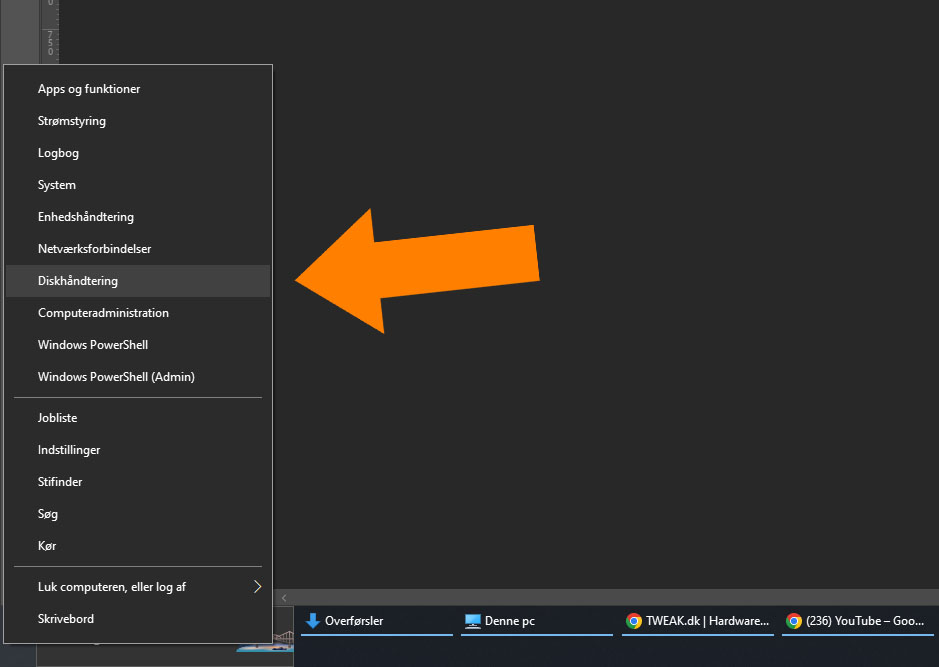
Den letteste måde at gøre det på i Windows 10 er at højreklikke på startikonet og så vælge Diskhåndtering.
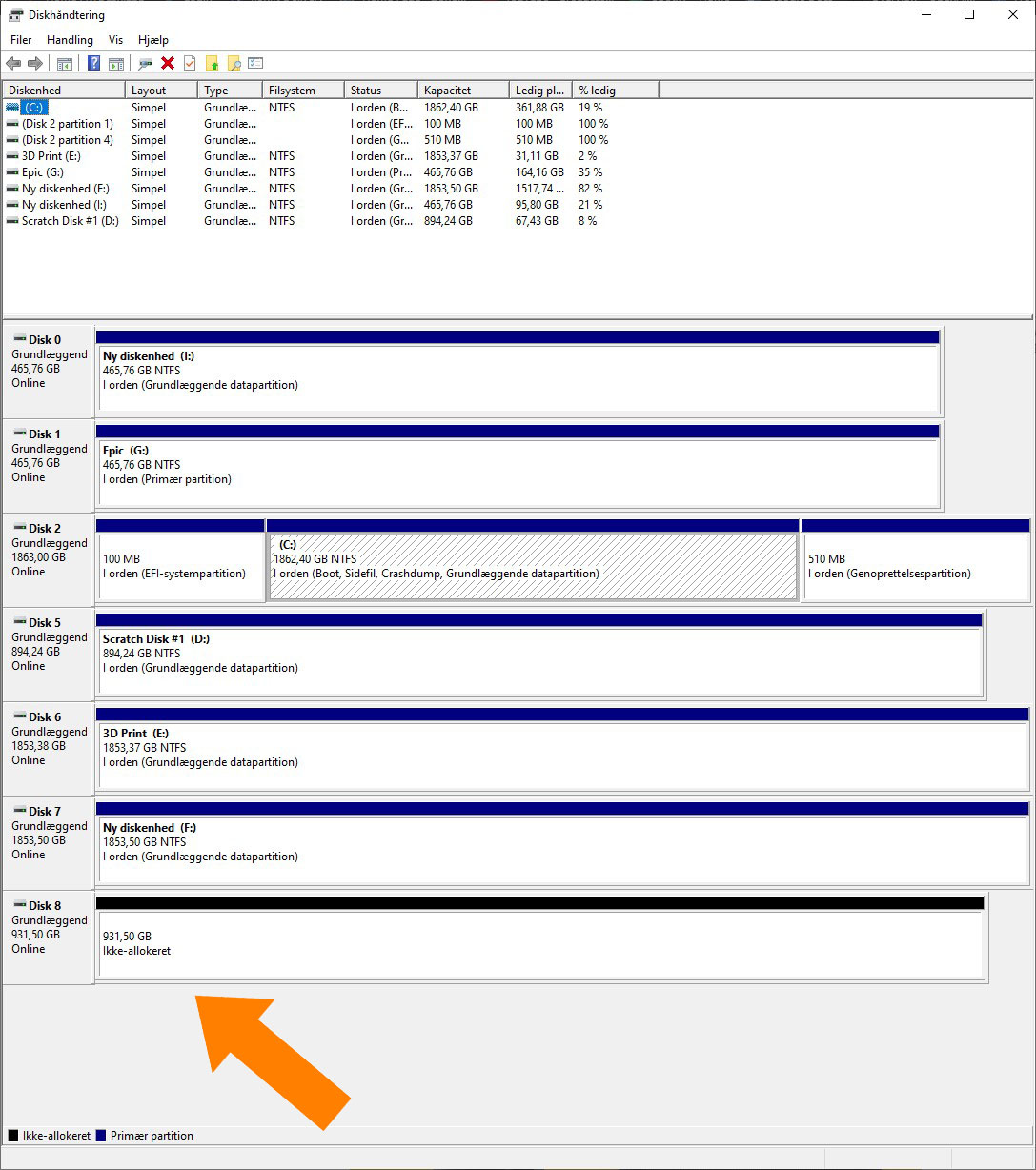
Her kan man så se en oversigt over alle tilsluttede drev. På den liste burde der så også være en enhed der står som “Ikke-allokeret”, hvilket burde være Cooler Master Oracle Air enheden.
Herefter er det blot at højreklikke på den blok og vælge “Ny simpel diskenhed”. Det giver dig mulighed for at oprette en nu enhed, som kan genkendes af dit system.
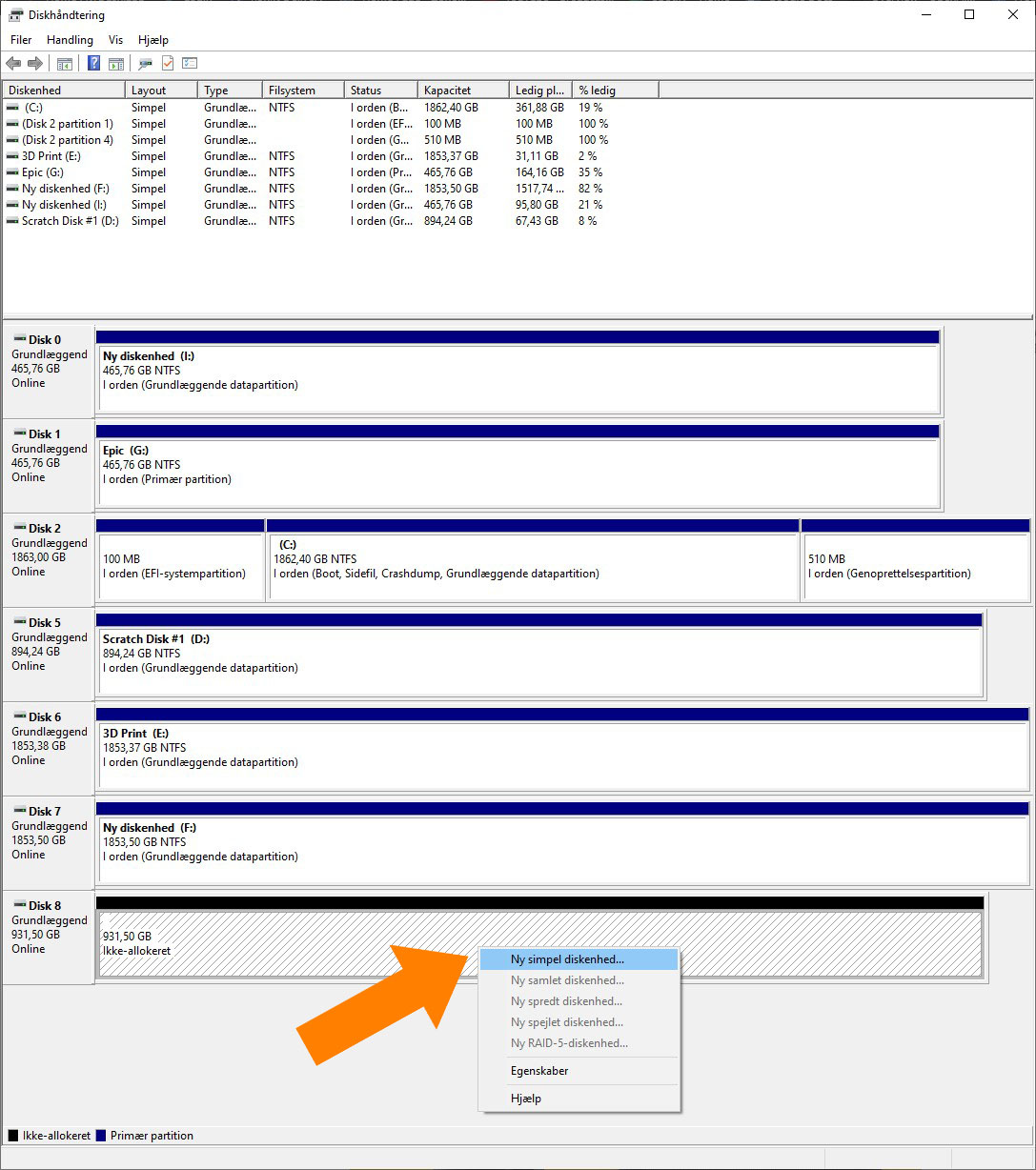
Alt sammen en proces, der tog omkring tre minutter fra start til slut. Når den er overstået vil Windows efterfølgende registrere og genkende din Cooler Master Oracle Air enhed, når den sættes i et USB stik.
Den ydelse du får ud af Cooler Master Oracle Air enheden vil naturligvis afhænge af, hvilken SSD du vælger at monteret i enheden, samt hvilket interface du bruger til at forbinde til din PC.
Ikke alle USB C stik er ens og det kan, sammen med valget af M.2 SSD, have stor betydning for, hvilke hastigheder der kan opnås.
Jeg lavede mine tests med den M.2 SSD som Cooler Master sendte med på dette system:
- Bundkort: ASUS ROG Crosshair X670E Hero
- CPU: AMD Ryzen 9 7900
- RAM: 32 GB Kingston Fury DDR5 @6000 MHz
- PSU: Seasonic Vertex GX-1000
Forbindelsen var via det inkluderede USB C stik, direkte forbundet til bundkortets USB C (USB4) stik på bagsiden af bundkort, for at give de optimale forhold for testen.
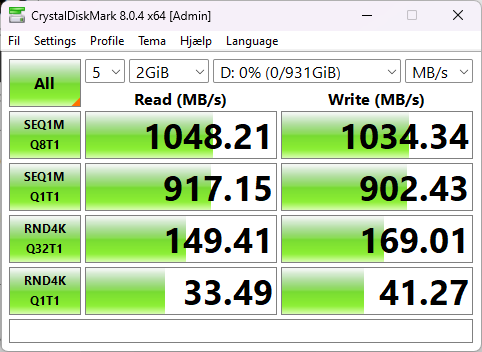
Cooler Master angiver selv læse og skrive hastigheden til 1054 MB/s. Vores test med CrystalDiskMark viste et resultat der landede lige under den angivne hastighed fra Cooler Master, med et resultat på 1048 MB/s for læsehastigheden og 1034 MB/s for skrivehastigheden.
Tager vi testen via ATTO Disk Benchmark, så lander resultaterne en anelse langsommere på henholdsvis 1000 MB/s for læsehastigheden og 940 MB/s for skrivehastigheden.
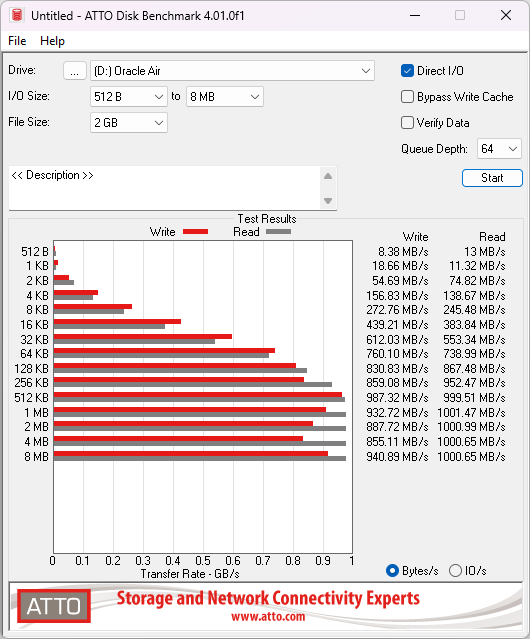
Det er altså en anelse langsommere end Cooler Master angiver, men en anelse hurtigere end en sammenlignelig ekstern USB disk, som den WD_Black P40 Game Drive, vi testede for ikke så lang tid siden.
Det er dog ikke overraskende, et godt stykke under den hastighed som den WD Blue M.2 SSD, vi tester med her ville kunne yde, hvis den var installeret direkte i et system. Her ser vi begrænsningen på USB interfacet.
Pris
Jeg kan i skrivende stund ikke finde Cooler Master Oracle Air hos nogen danske forhandlere, men Cooler Master selv angiver prisen til 499 kroner. Hertil skal man jo så også indregne prisen på den M.2 SSD, som man vælger at bruge sammen med Oracle Air.
Det er en anelse mere end et sammenligneligt bud, som fx den ASUS ROG Strix Arion, der kan findes til omkring 50 kroner mindre.
Ser vi på den samlede pris for det sæt, som vi har haft til test, lander vi på omkring 1000 kroner.
Konklusion
Cooler Master Oracle Air er et rigtigt godt bud på en ekstern M.2 enhed, som er let at bruge og som med sin “tool less” tilgang er let og hurtig at sætte op.
Den kan både fungere som et fast eksternt lager, men den hurtige installation betyder også at man kunne bruge den som baseenhed for flere forskellige M.2 SSD’er, da man hurtigt kan skifte.
Ydelsen afhænger, som jeg var inde på tidligere, både af hvilken SSD man bruger og hvilket interface man vælger at forbinde med. I vores test ramte vi dog uden problemer meget tæt på de angivne hastigheder fra Cooler Master
Byggekvalitet og fleksibilitet rammer plet ,og med en pris på under 500 kroner er det svært at finde noget seriøst at klage over.
Prisen er en anelse over sammenlignelige bud, som nævnt tidligere. I sidste ende er det dog så lidt at det nok vil afhænge mere af, hvilket design/brand man foretrækker.
Vi lander med en endelig karakter på 8, for et solidt bud på en ekstern M.2 lagerenhed med en stor grad af fleksibilitet.
Godt:
- Gode materialer og byggekvalitet
- Høj grad af fleksibilitet
Skidt
- Intet nævneværdigt
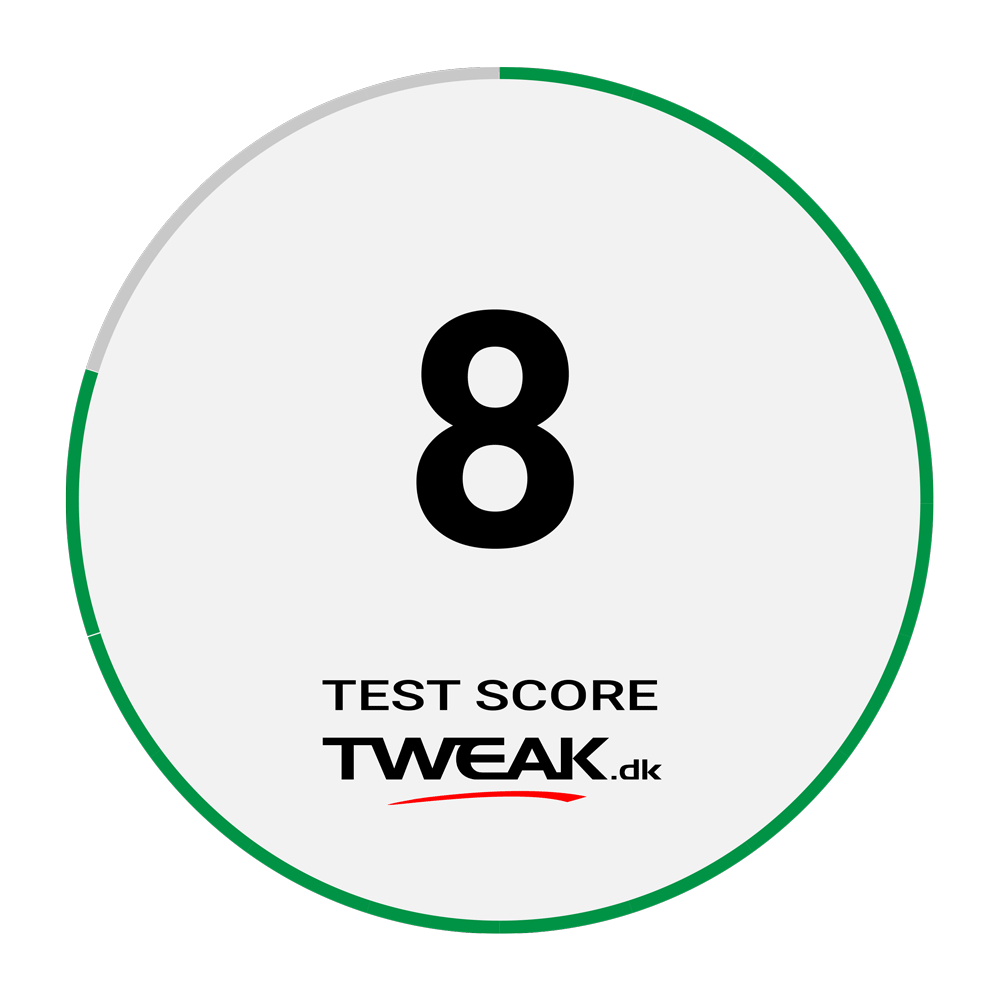
Seneste lagring
-
18 seplagring
-
Kingston FURY Renegade G5
-
04 jullagring
KIOXIA Exceria PLUS G4 - PCIe 5.0 M.2 SSD
-
Kingston lancerer FURY Renegade G5
-
24 janlagring
Corsair lancerer EX400U USB4 SSD
-
KIOXIA lancerer EXCERIA PLUS G4 SSD PCIe 5.0
-
ADATA SE920 External SSD
-
13 auglagring
Western Digital præsenterer superhurtig Gen5 SSD









